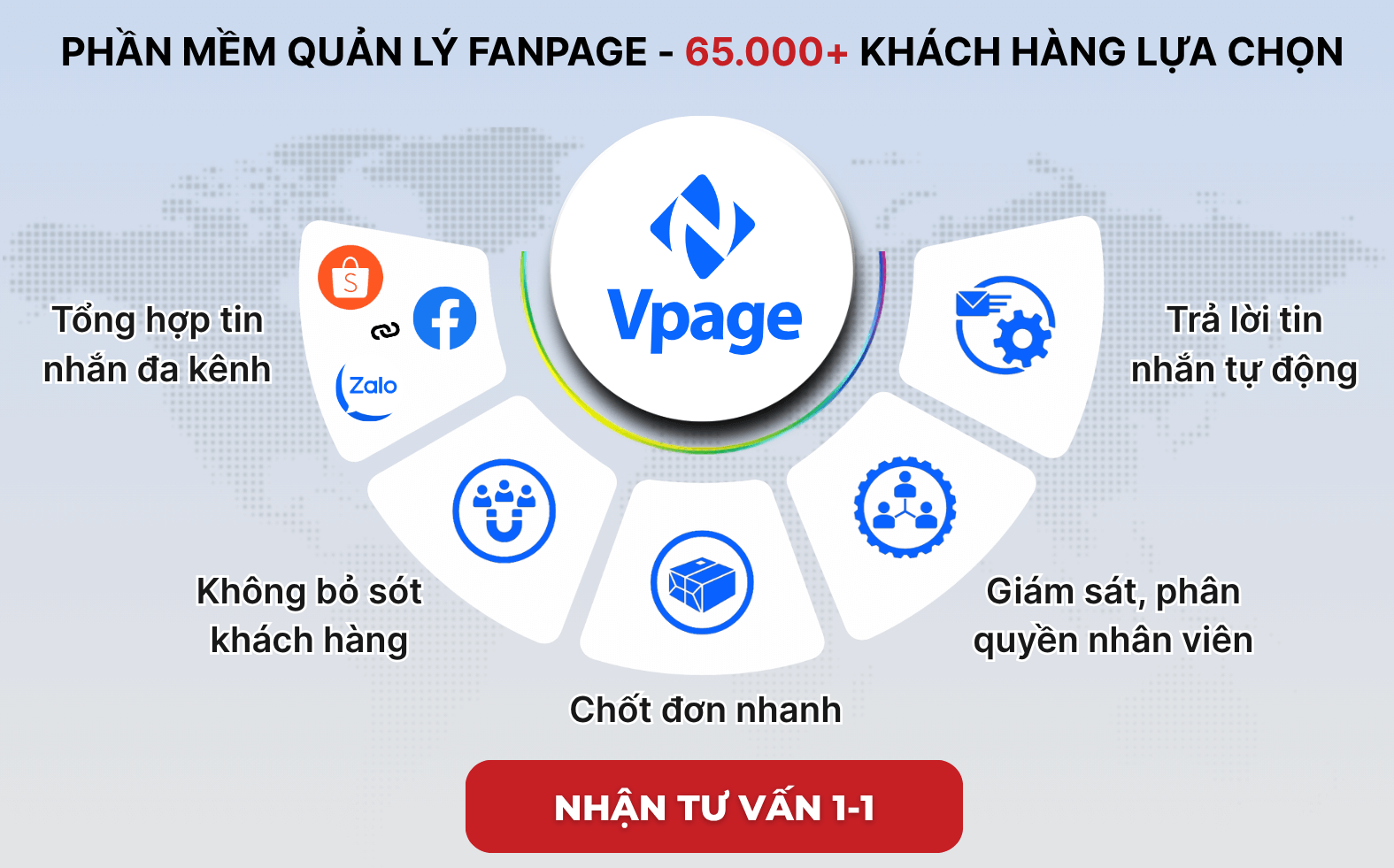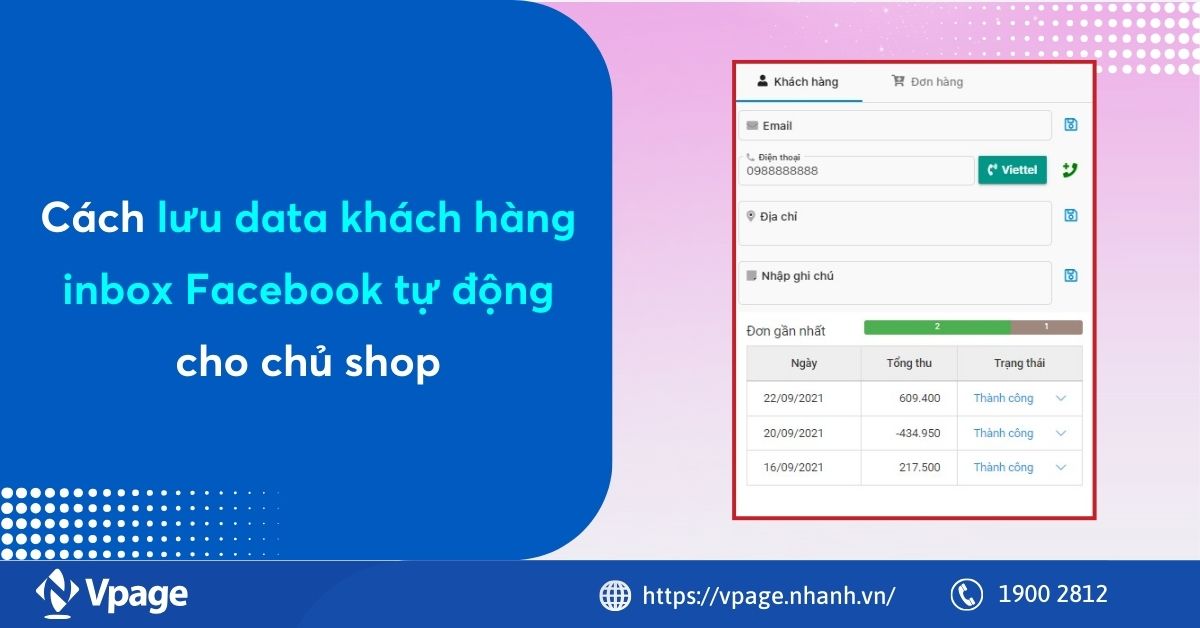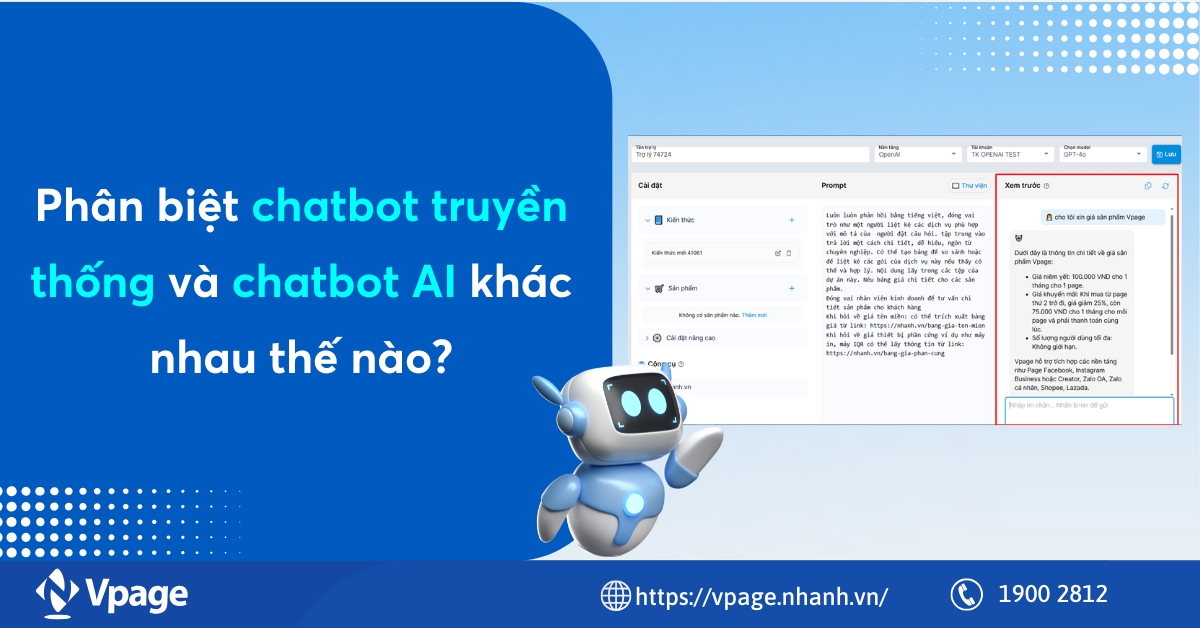Cách tắt hoặc thay đổi âm thanh thông báo trên fanpage Facebook
Âm thanh thông báo trên fanpage Facebook có thể gây phiền phức khi bạn đang làm việc hoặc không muốn thông báo làm gián đoạn. Bài viết này, Phần Mềm Chat Đa Kênh Nhanh.vn sẽ hướng dẫn tắt hoặc thay đổi âm thanh thông báo trên fanpage Facebook có trải nghiệm quản lý fanpage thoải mái và hiệu quả hơn.

Nội dung chính hide
1. Lý do nên bật/tắt thông báo trên fanpage Facebook
Việc bật thông báo trên fanpage Facebook giúp người dùng cập nhật các hoạt động từ những trang quan trọng hoặc đang theo dõi. Những người quản lý fanpage kinh doanh, cộng đồng thì rất cần bật tính năng nhận thông báo bình luận, thích,chia sẻ từ bài viết, video, khách hàng...
Bạn sẽ không bỏ lỡ bất kỳ hoạt động, bình luận của khách hàng hay những thay đổi cập nhật từ trang để duy trì sự tương tác và chăm sóc khách hàng hiệu quả.
Khách hàng thường mong muốn được phản hồi nhanh chóng nên khi bật thông báo kịp thời, bạn có thể xử lý yêu cầu của họ ngay lập tức, tăng sự tương tác và nâng cao trải nghiệm khách hàng.
Ngược lại, tắt thông báo có thể giúp bạn tránh bị làm phiền bởi những thông tin không cần thiết. Tuy nhiên, đối với các doanh nghiệp thì có thể kéo theo những nhược điểm khi tắt thông báo Fanpage.
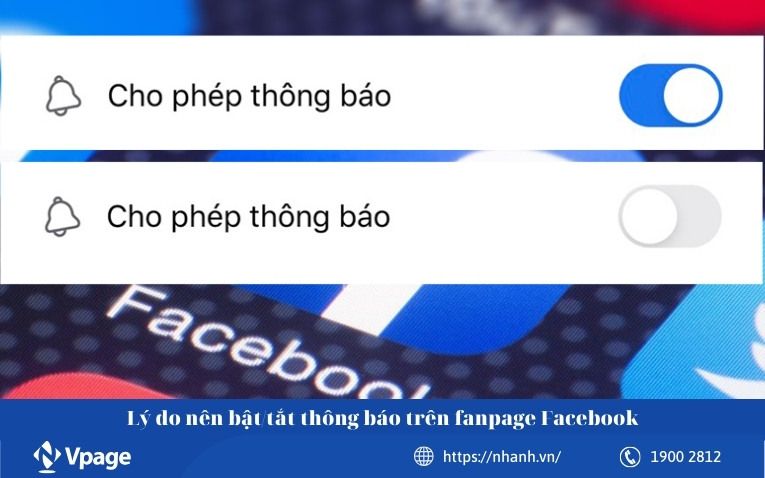
Khi không nhận được thông báo về các bình luận từ khách hàng, bạn có thể bỏ lỡ cơ hội tư vấn và bán hàng, chăm sóc và tương tác với người dùng tiềm năng. Tắt thông báo fanpage sẽ ảnh hưởng đến doanh số và giảm điểm thương hiệu, uy tín từ phía khách hàng.
Nếu khách hàng gửi tin nhắn mà bạn không thể trả lời kịp thời, họ có thể đi qua kênh đối thủ hoặc thay đổi nhu cầu, đánh giá không tốt về dịch vụ của bạn. Tắt không nhận thông báo sẽ dẫn đến tình trạng giảm tương tác trên fanpage, giảm khả năng họ quay lại hay giới thiệu dịch vụ, sản phẩm cho người khác.
Việc bật hay tắt thông báo trên fanpage Facebook nên được xem xét vì khi kinh doanh chúng ta cần chuẩn bị quy trình và các thiết lập chỉn chu. Bật thông báo sẽ giúp fanpage duy trì mối quan hệ tốt với khách hàng.
Quản lý hàng chục fanpage, nhận hàng ngàn tin nhắn từ Facebook, Zalo OA, Zalo cá nhân, Shopee, Instagram... khiến bạn bỏ sót khách hàng? Vpage giúp bạn kiểm soát tất cả chỉ trong 1 nền tảng!
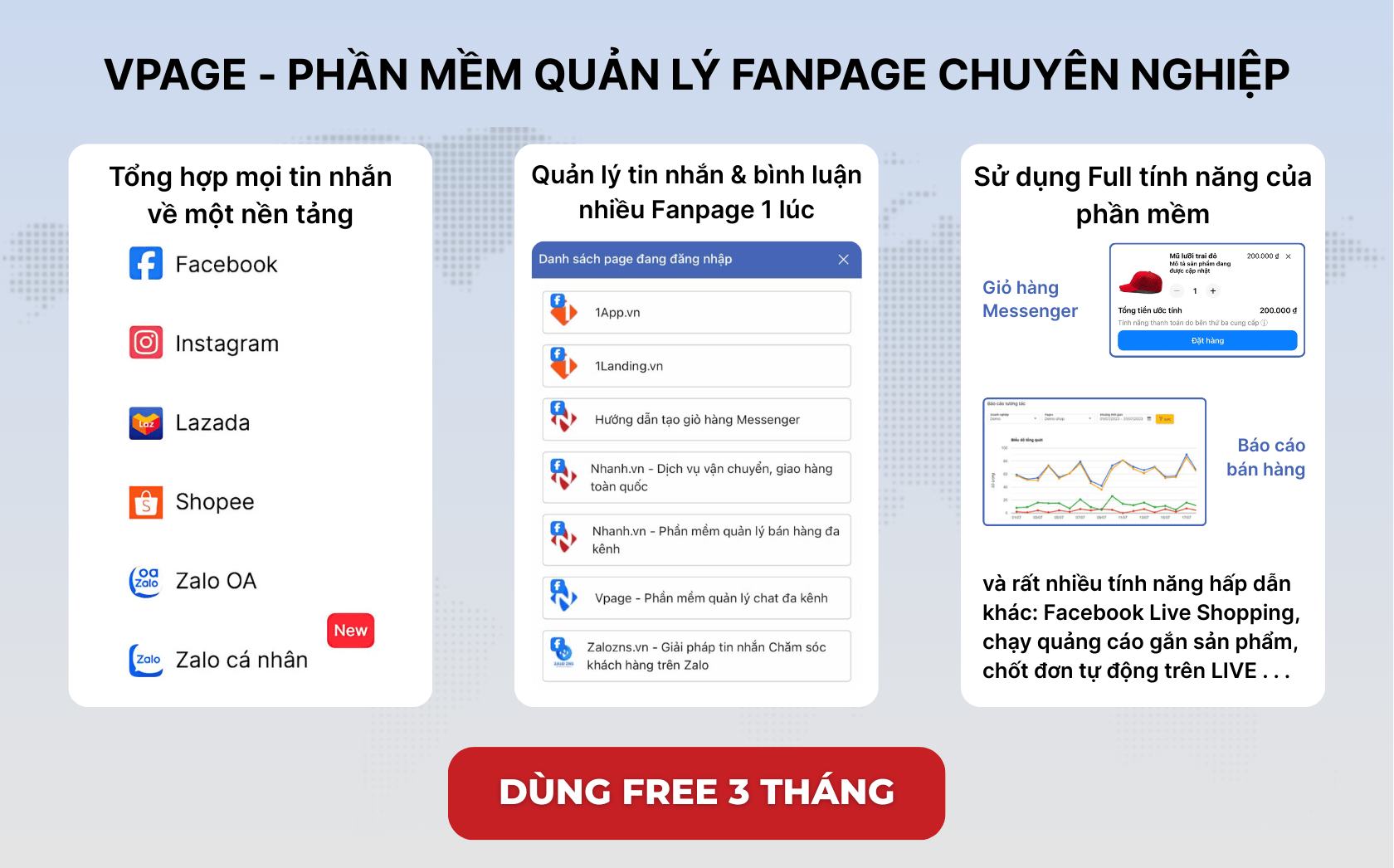
2. Cách tắt hoặc thay đổi âm thanh thông báo trên fanpage Facebook
2.1 Tắt hoặc thay đổi trên facebook
Nếu bạn muốn điều chỉnh thông báo từ các trang mà mình theo dõi trên Facebook, bạn có thể thực hiện theo 4 bước này để tắt hoặc thay đổi âm thanh thông báo trên fanpage Facebook cho các loại bài viết khác nhau.
Bước 1: Truy cập vào trang cá nhân của bạn
Đầu tiên, bạn cần nhấp vào ảnh đại diện của mình nằm ở góc trên cùng bên phải của giao diện Facebook.
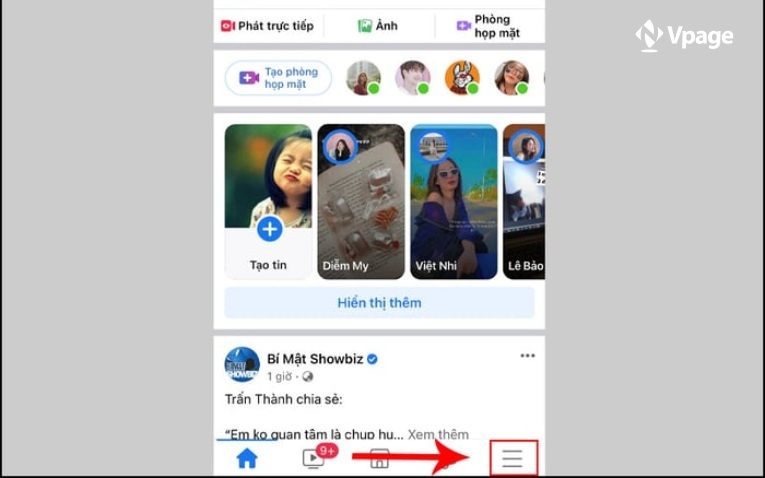
Danh mục menu sẽ hiện ra với các tùy chọn liên quan đến tài khoản.
Bước 2: Vào Cài đặt & quyền riêng tư
Tiếp theo, trong menu vừa xuất hiện, bạn cuộn xuống chọn “Cài đặt & quyền riêng tư”. Sau đó, nhấn vào “Cài đặt” để truy cập vào các tùy chọn cài đặt chi tiết hơn cho tài khoản của bạn.
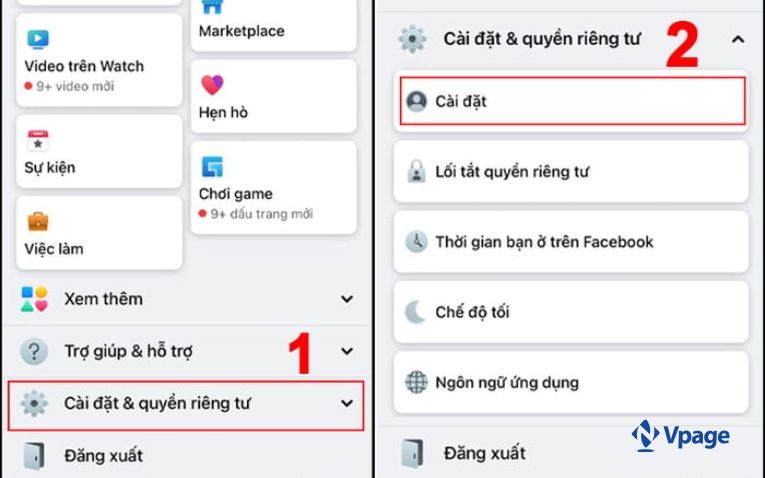
Ngoài tắt âm thanh thông báo trên fanpage thì người dùng có thể thiết lập các cài đặt khác liên quan đến quyền riêng tư, bảo mật tài khoản.
Bước 3: Tìm phần Âm thanh
Khi đã vào trang cài đặt, bạn tìm phần “Âm thanh” nằm trong danh sách các tùy chọn, thường nằm trong phần “File phương tiện và danh bạ”.
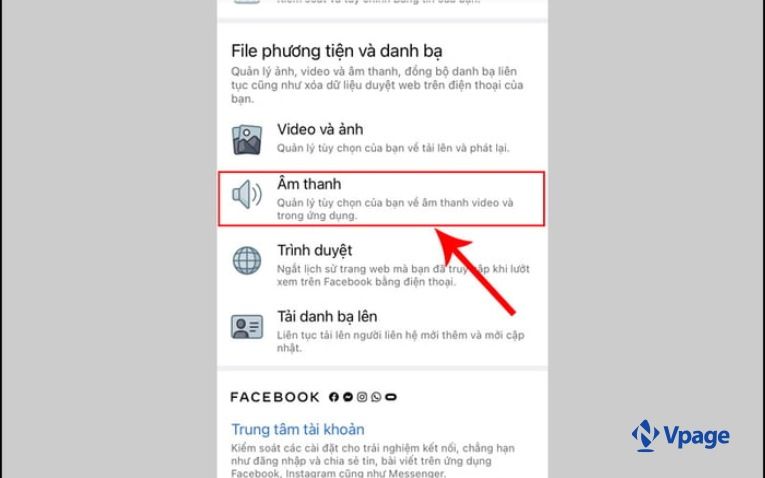
Nhấp vào mục này để mở các tùy chọn liên quan đến âm thanh.
Bước 4: Tắt âm thanh thông báo
Tại mục “Âm thanh trong ứng dụng”, bạn sẽ thấy một thanh trượt cho phép điều chỉnh âm thanh thông báo. Để tắt âm thanh, hãy trượt thanh này sang trái.
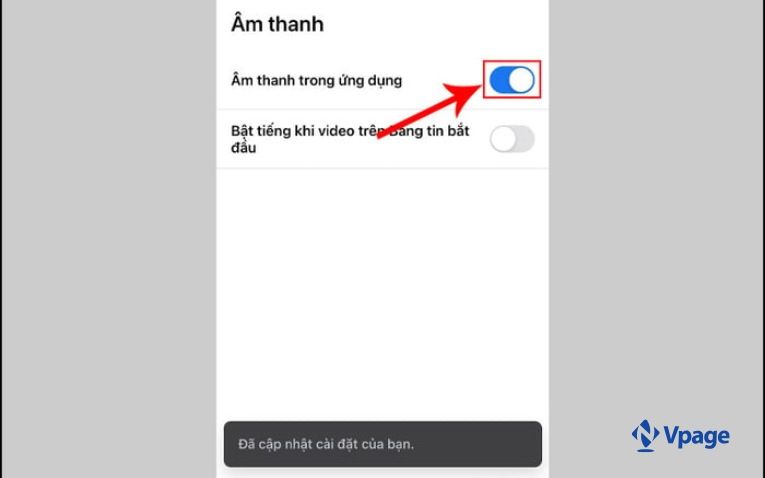
Tắt âm thanh thông báo trên fanpage Facebook để không bị làm phiền khi có thông báo mới.
- Hướng dẫn trên máy tính
Bước 1: Truy cập vào menu cài đặt
Đầu tiên, bạn cần mở trình duyệt web và đăng nhập vào tài khoản Facebook. Khi đã vào trang chính, hãy tìm biểu tượng mũi tên hướng xuống nằm ở góc trên cùng bên phải của giao diện bên cạnh hình đại diện của bạn. Nhấp vào biểu tượng mũi tên để mở menu với nhiều tùy chọn khác nhau.
Bước 2: Chọn Cài đặt & Quyền riêng tư
Trong menu thả xuống, bạn sẽ thấy nhiều lựa chọn như “Trang cá nhân”, “Cài đặt & Quyền riêng tư” và “Nhật ký hoạt động”.
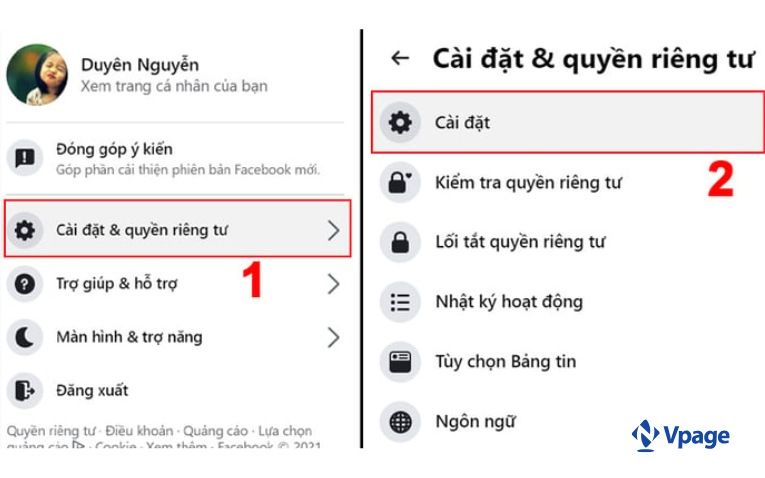
Chọn “Cài đặt & Quyền riêng tư” -> “Cài đặt” để mở rộng thêm các tùy chọn cài đặt.
Bước 3: Xem âm thanh thông báo trên fanpage Facebook
Khi đã vào trang cài đặt, bạn sẽ thấy một danh sách các mục ở bên trái. Tìm và nhấn vào mục “Thông báo” để quản lý tất cả các cài đặt liên quan đến thông báo mà bạn nhận được từ Facebook.
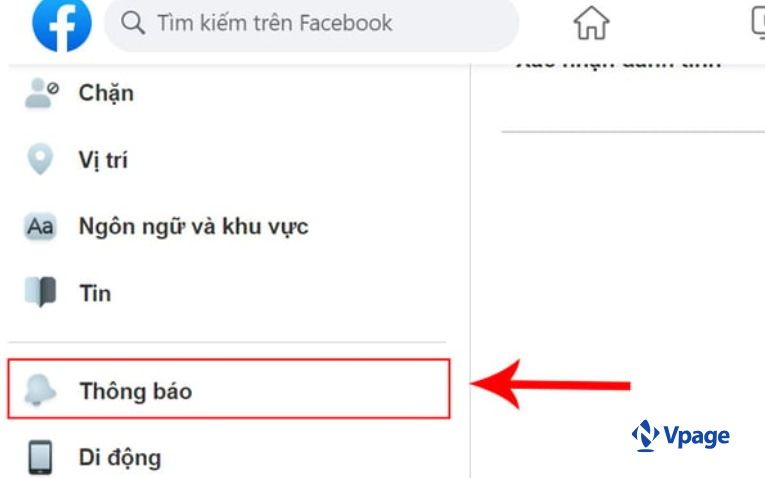
Thông báo này thường bao gồm cả thông báo qua email, thông báo qua trình duyệt, thông báo trên ứng dụng.
Bước 4: Cách bạn nhận thông báo
Cuộn xuống cho đến khi bạn tìm thấy mục “Cách bạn nhận thông báo”. Tại đây, bạn sẽ thấy các tùy chọn khác nhau như thông báo qua email hoặc thông báo trên trình duyệt. Hãy nhấn vào “Trình duyệt” để điều chỉnh cài đặt thông báo qua trình duyệt web mà bạn đang sử dụng.
Bước 5: Bật hoặc tắt âm thanh thông báo trên fanpage Facebook
Dưới mục “Âm thanh”, bạn chọn loại thông báo mà bạn muốn nhận âm thanh (ví dụ: thông báo từ bạn bè, thông báo nhóm,...). Để bật âm thanh thông báo, trượt thanh điều chỉnh sang phải. Khi thanh chuyển sang màu xanh, âm thanh thông báo trên fanpage Facebook đã được kích hoạt.
Hướng dẫn trên trình duyệt web Facebook của máy tính
Bước 1: Truy cập vào menu cài đặt
Tại trang chính của Facebook, bạn nhấp vào biểu tượng mũi tên ở trên cùng bên phải để mở ra menu thả xuống.
Bước 2: Mở Cài đặt & Quyền riêng tư
Giao diện sẽ hiển thị các mục “Trang cá nhân”, “Nhật ký hoạt động”, và “Cài đặt & Quyền riêng tư”. Bạn nhấn chọn “Cài đặt & Quyền riêng tư” và tiếp tục chọn “Cài đặt” để đi vào trang cài đặt chi tiết của tài khoản Facebook của bạn.
Bước 3: Chọn mục Thông báo
Sau khi đã vào trang cài đặt, tiếp tục chọn mục “Thông báo” để quản lý các loại thông báo mà Facebook gửi đến bạn, bao gồm thông báo từ bạn bè, nhóm, sự kiện, và nhiều hơn nữa.
Bước 4: Điều chỉnh cách nhận thông báo
Tại mục “Thông báo”, cuộn xuống chọn “Cách bạn nhận thông báo”. Tại đây, bạn sẽ thấy các tùy chọn khác nhau cho việc nhận thông báo, chẳng hạn như thông báo qua email, thông báo qua trình duyệt hay trên ứng dụng di động.
Bước 5: Bật âm thanh thông báo
Trong phần cài đặt cho thông báo trình duyệt, bạn sẽ thấy nhiều loại thông báo khác nhau mà bạn có thể tùy chỉnh âm thanh. Hãy lựa chọn loại thông báo mà bạn muốn nhận âm thanh, ví dụ như thông báo sự kiện, thông báo từ bạn bè, thông báo nhóm.
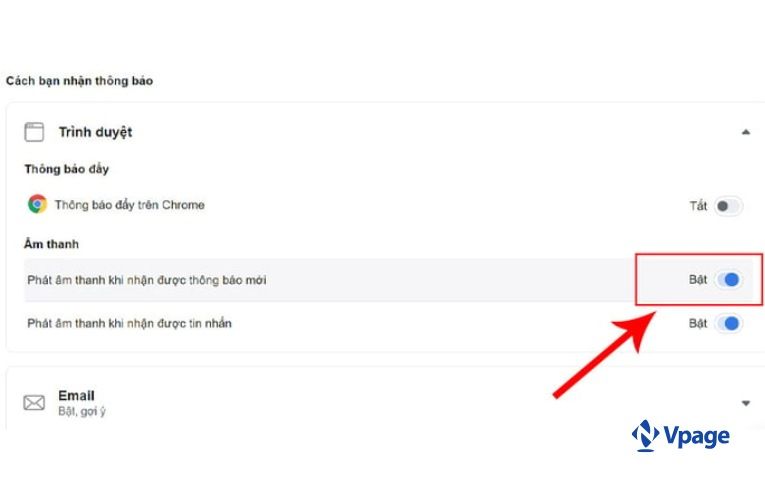
Để bật hoặc tắt âm thanh cho những thông báo này, bạn chỉ cần vuốt thanh trượt sang phải.
2.2 Tắt hoặc thay đổi trên Vpage.nhanh.vn
Vpage.nhanh.vn là nền tảng quản lý fanpage giúp người dùng dễ dàng tương tác với khách hàng qua các kênh truyền thông xã hội. Một trong những tính năng hữu ích của Vpage là khả năng tùy chỉnh thông báo cho người dùng, cho phép bạn quản lý thông tin và tương tác một cách hiệu quả hơn. Cụ thể, bạn có thể tắt hoặc bật thông báo khi có bình luận mới trên bài viết hoặc khi nhận tin nhắn riêng từ khách hàng.
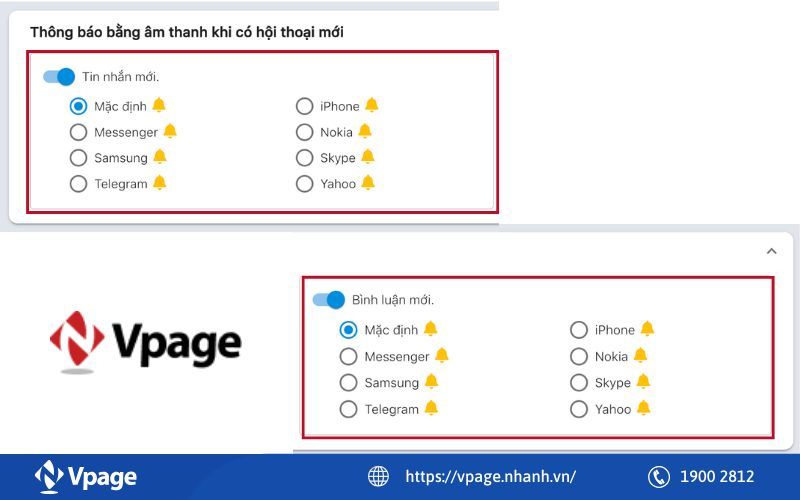
Tắt hoặc bật thông báo bình luận
Khi quản lý một fanpage, việc theo dõi bình luận từ người dùng là rất quan trọng. Tuy nhiên, có những lúc bạn có thể không muốn nhận thông báo liên tục về các bình luận mới. Để thay đổi cài đặt này trên Vpage, bạn cần làm theo các bước sau:
- Bước 1: Truy cập vào trang Vpage.nhanh.vn và đăng nhập bằng tài khoản của bạn.
- Bước 2: Chọn cài đặt -> Chọn thông báo bình luận. Tại đây, bạn có thể tắt hoặc bật thông báo khi có bình luận mới trên các bài viết của fanpage.
- Bước 3: Sau khi thực hiện thay đổi, lưu cài đặt để đảm bảo rằng các thay đổi sẽ có hiệu lực.
Tắt hoặc bật thông báo tin nhắn
Bên cạnh bình luận, việc nhận thông báo khi có tin nhắn mới cũng rất quan trọng để không bỏ lỡ cơ hội giao tiếp với khách hàng. Tuy nhiên, tùy thuộc vào từng tình huống, bạn có thể muốn tắt hoặc thay đổi cài đặt này.
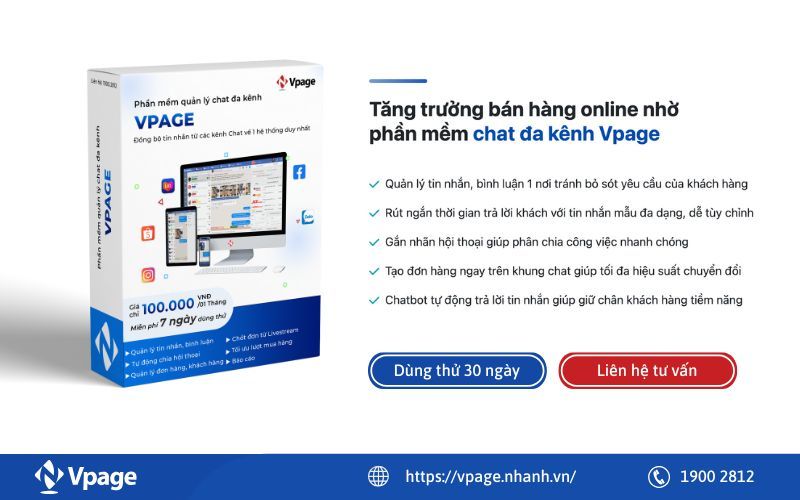
Trải nghiệm tính năng của phần mềm quản lý fanpage Vpage 30 ngày ngay hôm nay!
Phần Mềm Chat Đa Kênh Nhanh.vn đã tổng hợp các cách tắt hoặc thay đổi âm thanh thông báo trên fanpage Facebook. Tùy vào nhu cầu và thay đổi cách sử dụng, bạn có thể tắt hoặc thay đổi âm thanh thông báo trên fanpage Facebook cho phù hợp. Cảm ơn các bạn đã đọc!
Tham khảo thêm: Cách tắt thông báo nêu bật đơn giản trên Facebook